3 прості способи відновлення видаленої історії чатів Skype на iPhone
Skype - послуга Microsoft для дзвінків та обміну повідомленнямидоступний на всіх платформах. Через Skype користувачі можуть дзвонити та надсилати повідомлення безкоштовно, а крім того здійснювати міжнародні дзвінки за доступною ціною. Її бізнес-сервіс дозволяє легко співпрацювати з колегами та зручний для цифрових кочівників та онлайн-фрілансерів, що працюють в різних куточках світу. Однак, як і інші типи даних, ви, швидше за все, втратите історію чатів після оновлення програмного забезпечення, випадкового видалення або атак зловмисного програмного забезпечення. Зважаючи на це, ми перерахували три способи відновлення видалених повідомлень Skype на iPhone XS / XS Max / XR / X / 8/8 Plus / 7/7 Plus / 6S / 6 / SE / 5s / 5.
Інструмент відновлення Skype, який вам потрібен
Хочете знати, як відновити видалений Skypeповідомлення на iPhone? Tenorshare UltData - це найкращий інструмент відновлення Skype, який вам потрібен. Користувачі можуть відновити втрачені чи видалені повідомлення Skype безпосередньо на свої iPhone або за допомогою файлів резервного копіювання iTunes або iCloud. Ще краще, що користувачі переглядають та відновлюють видалені файли вибірково.
- • Відновлення повідомлень Skype, втрачених через видалення, оновлення / оновлення iOS, скидання заводських налаштувань тощо.
- • Відновлення видалених повідомлень Skype без резервного копіювання
- • Відновлення повідомлень Skype із резервного копіювання
- • Перегляньте повідомлення Skype перед відновленням
- • Повна підтримка відновлення повідомлень Skype на iPhone XS / XS Max / XR / X / 8/8 Plus / 7/7 Plus / 6S / 6 / SE / 5s / 5 та останніх iOS 12
Шлях 1. Відновлення видалених повідомлень Skype на iPhone без резервного копіювання
Думаєте, як відновити видалені повідомлення Skype без резервного копіювання iTunes чи iCloud? Ми рекомендуємо використовувати Tenorshare UltData, дотримуючись наведеної нижче процедури.
Крок 1. Завантажте, встановіть та запустіть Tenorshare UltData на своєму комп’ютері. Підключіть свій iPhone до комп'ютера за допомогою кабелю USB та натисніть «Відновити з пристрою iOS».
Крок 2. У інтерфейсі буде показаний список різних типів даних. Установіть прапорець у чаті Skype разом із будь-яким іншим типом даних, який потрібно відновити, а потім натисніть кнопку Почати сканування.

Крок 3. Відобразяться всі ваші чати Skype; попередній перегляд тих, які ви хочете відновити, натиснувши їх, і завершити процес відновлення, натиснувши Відновити, щоб відновити чати Skype.
Шлях 2. Отримати видалені повідомлення Skype Повернутись із резервної копії iTunes
Хочете знати, як відновити видалені скайп-повідомлення з резервних файлів iTunes? Дотримуйтесь наведеної нижче процедури.
Крок 1. Запустіть Tenorshare UltData на своєму комп’ютері та натисніть «Відновити з iTunes Backup File».
Крок 2: UltData автоматично відобразить всі резервні копії iTunes на вашому комп’ютері. Тепер виберіть правильний файл резервної копії, у якому є видалені скайп-повідомлення, і натисніть кнопку «Почати сканування».
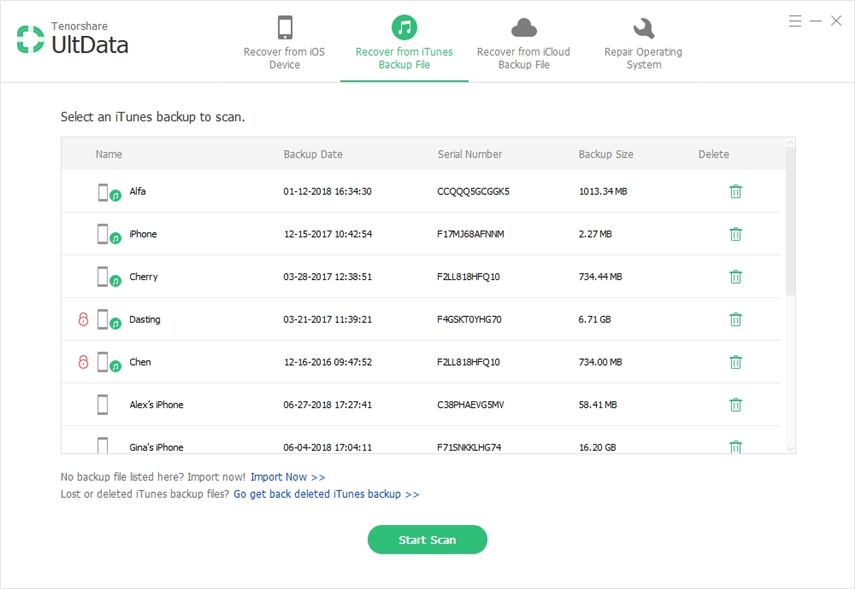
Крок 3. Виберіть чати Skype, які ви хочете відновити, натиснувши їх, а потім натисніть кнопку Відновити для відновлення.
Шлях 3. Відновлення старих та видалених повідомлень Skype із резервної копії iCloud
Цікаво, як знайти старі повідомлення SkypeФайли резервного копіювання iCloud за допомогою програми Tenorshare UltData, дотримуйтесь наведеної нижче процедури. За допомогою UltData ви можете легко відновити лише скайп-повідомлення з резервної копії iCloud без скидання.
Крок 1: Клацніть Відновити з iCloud Backup File та увійдіть у iCloud. Увійдіть до iCloud або авторизуйтесь автоматично, натиснувши ярлик входу та виберіть файл резервного копіювання iCloud.
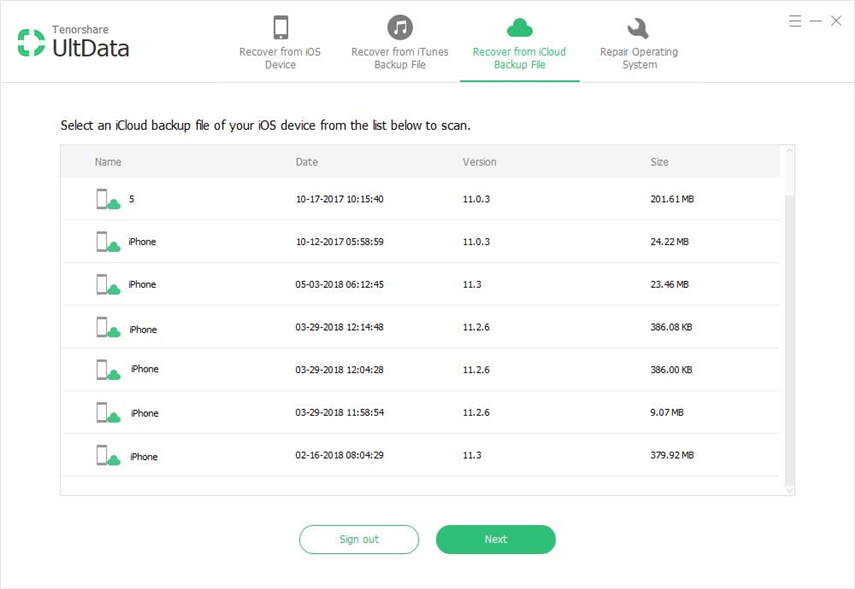
Крок 2. Коли відобразиться список типів даних, що підлягають відновленню, встановіть прапорець Skype чату Skype разом із будь-яким іншим типом даних, який потрібно відновити, і натисніть кнопку Start Scan.
Крок 3. Виберіть історію чату Skype, яку ви хочете відновити, натиснувши їх, а потім натисніть «Відновити» для відновлення.
Додатковий рада: Skype не працює на iPhone X / 8/7, як виправити?
Якщо Skype не працює, існує кілька рішень, які допоможуть вирішити проблему. Нижче наведено перелік кожного та опис процедури.
1. Примушуйте програму закриватися
Щоб примусити закрити програми на iPhone X, дотримуйтесь наведеної нижче процедури.
Крок 1: Перейдіть на головний екран. Проведіть пальцем вгору від нижньої частини екрана і зупиніться наполовину; це активує режим багатозадачності.
Крок 3: Торкніться і утримуйте додаток, яке ви хочете змусити закрити, і використовуйте один із двох методів, щоб примусити закрити: торкніться червоного значка з негативним знаком або проведіть попереднім переглядом програми вгору.
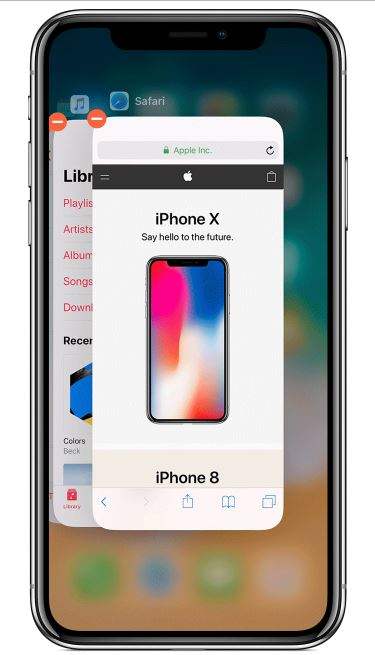
Щоб примусити закрити програми на iPhone 8 і новіших версіях:
Двічі торкніться кнопки "Домашня сторінка", щоб переглянути всі запущені програми, проведіть пальцем вліво або вправо, щоб знайти додаток, який ви хочете закрити, проведіть пальцем вгору за попереднім переглядом програми, яку хочете закрити.
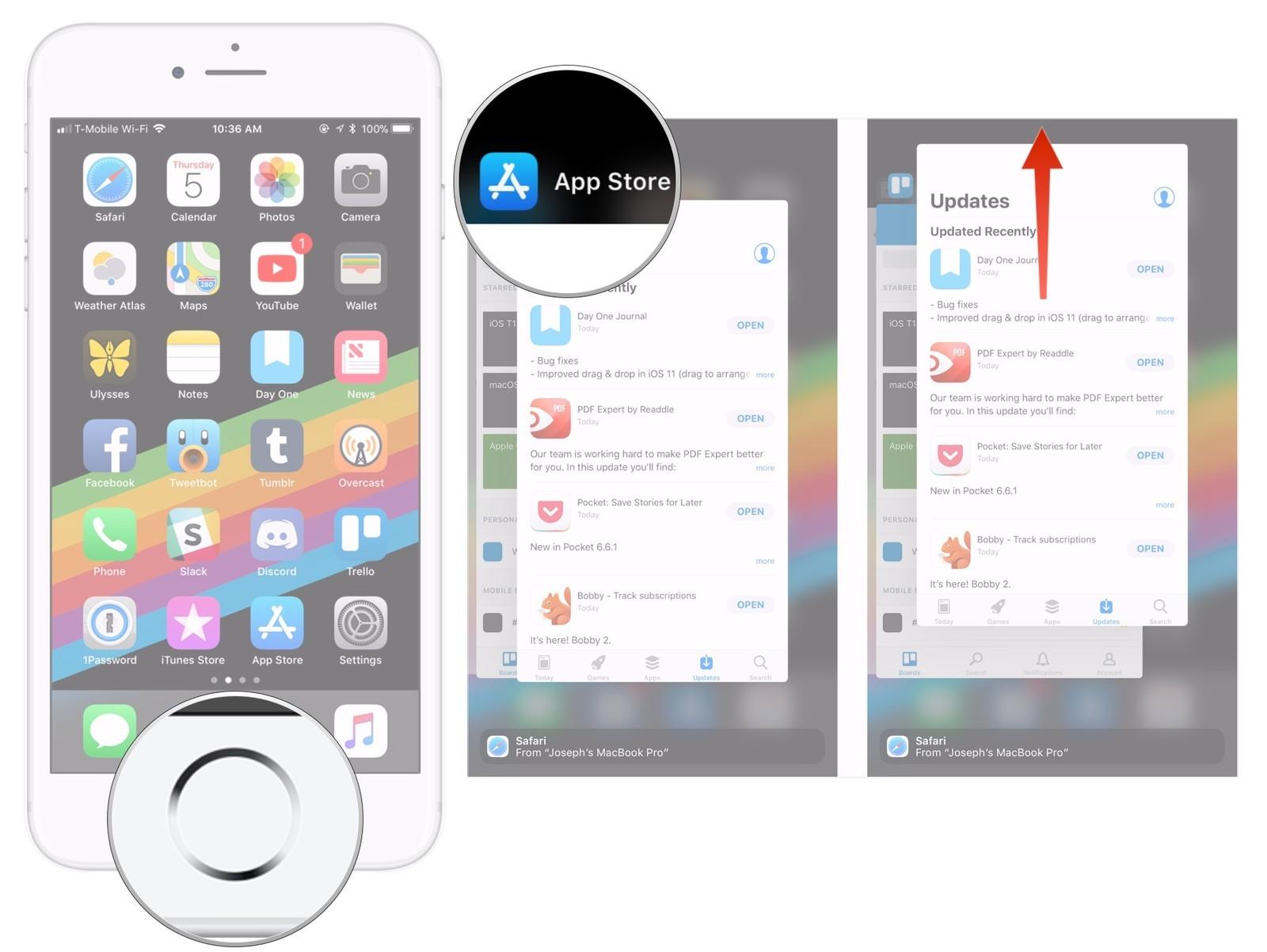
2. Примушуйте перезавантажити ваш iPhone
Щоб примусити перезапустити iPhone, дотримуйтесь наведеної нижче процедури.
Для iPhone 6s або старших потрібно натиснути і отворити кнопку «Головна» та кнопку «Зменшити гучність» (Кнопка живлення при використанні iPhone 6), поки на екрані не з’явиться логотип Apple.
Для iPhone 7 / 7Plus натисніть і утримуйте кнопку живлення (увімкнення / вимкнення) та кнопку зменшення гучності, щоб перезапустити пристрій.
Для iPhone 8/8 Plus / X тоді вам потрібно буде натиснути кнопку збільшення та зменшення гучності. Потім довго натискайте бічну кнопку, поки не з’явиться логотип Apple і пристрій перезапуститься.
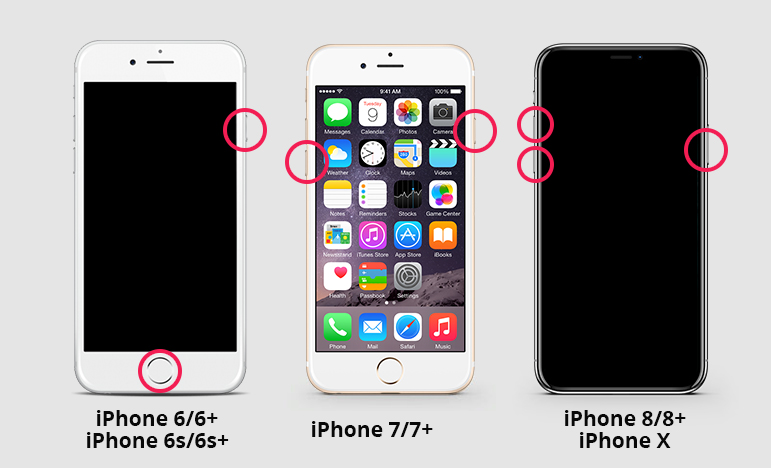
3. Очистити кеш програм
Щоб очистити кеш програми, дотримуйтесь наведеної нижче процедури.
Крок 1: Перейдіть до Налаштування> Загальне> Зберігання та використання iCloud> Керування сховищем.
Крок 2. Видаліть додаток, який займає багато місця, натиснувши його, а потім підтвердити, натиснувши Видалити додаток.
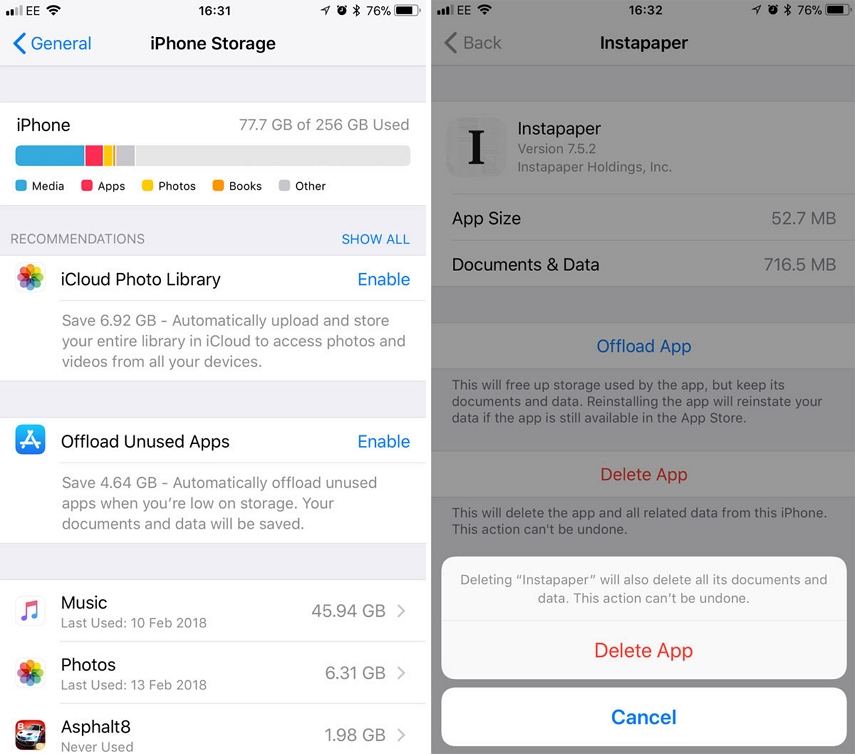
4. Перевстановіть Skype
Видаліть Skype, натиснувши і утримуючи його, потім торкніться значка видалення. Щоб перевстановити його, запустіть App Store, знайдіть Skype на панелі пошуку та встановіть його.
Висновок
Хочете знати, як знайти старі повідомлення Skype або відновити видалені історії чату Skype? Ми рекомендуємо використовувати Tenorshare, дотримуючись будь-якого з описаних вище способів.

![Як видалити iMessages на Mac і iPhone / iPad [Підтримувані iOS 12]](/images/topics/how-to-delete-imessages-on-mac-and-iphoneipad-ios-12-supported.jpg)







